|
很多保存的图片都是矩形,在排版过程中不太灵活,直接插入不太好看,幻灯片自带的样式又有限,为了让我们的幻灯片更加美观,我们可以对这些插入的图片进行自定义样式,使它跟内容更加和谐,更加符合我们自己的审美需求,也让制作幻灯片的过程变得更加有趣。下面我就来试着给一张图片自定义样式给大家示范吧! 操作步骤 1 切换到【图片工具】下的【格式】选项卡,在【大小】选项组中单击【裁剪】,在弹出的下拉列表中选择【云形标注】。
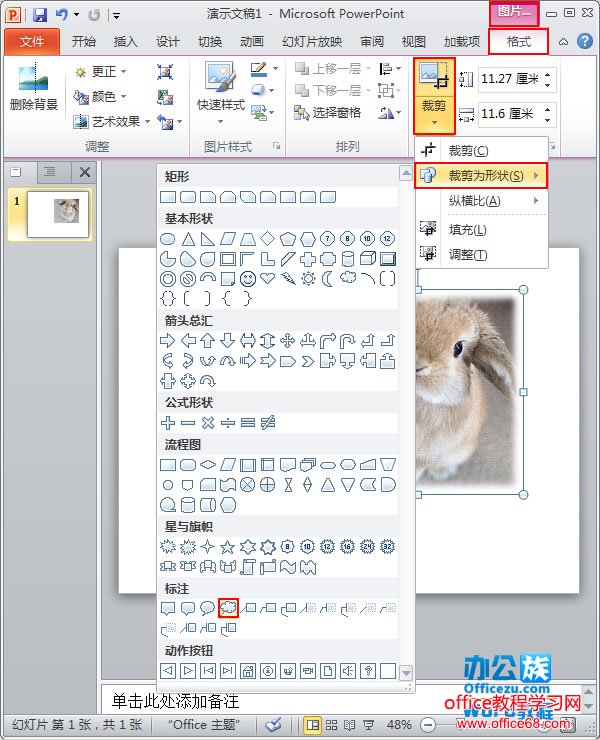 2 这时候图片边框已经自行调整为云形标注的样式,但是对主体显示位置不太满意,我们可以单击【裁剪】下拉列表中的【调整】。
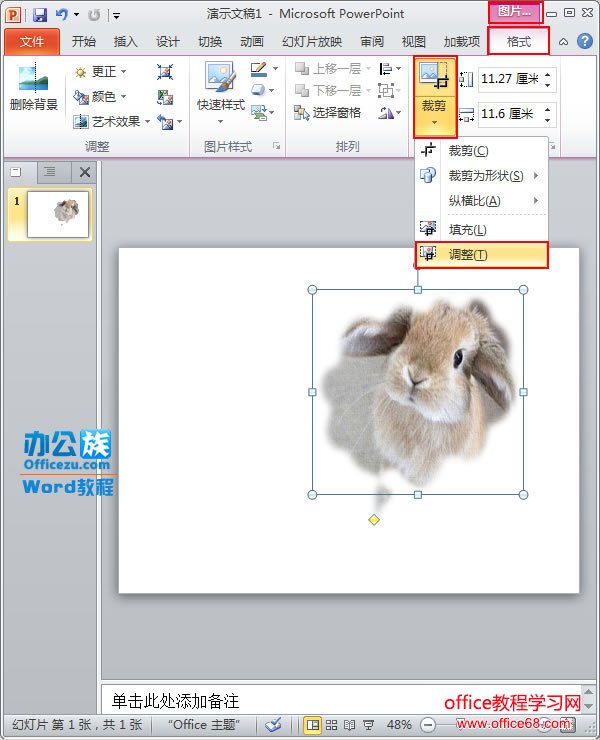 3 靠近云形标注边框,按住鼠标左键,光标变为十字形时拖动改变云形标注的大小。调整到合适即可。
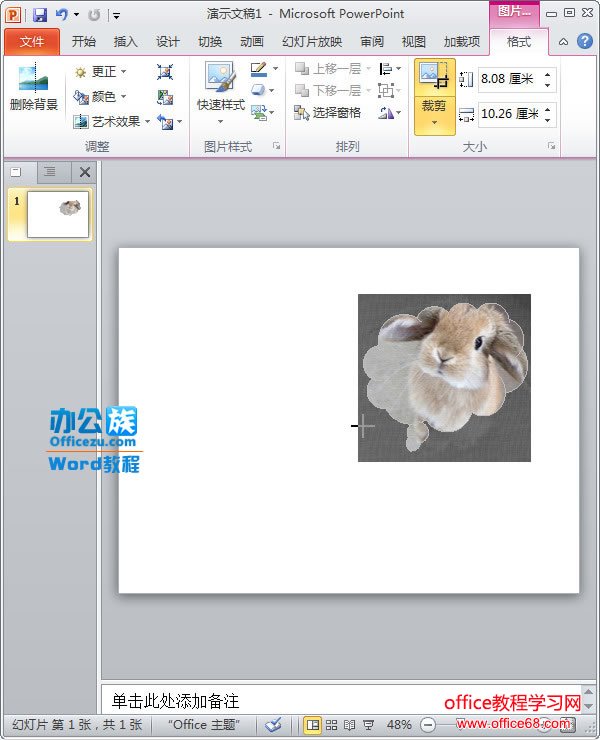
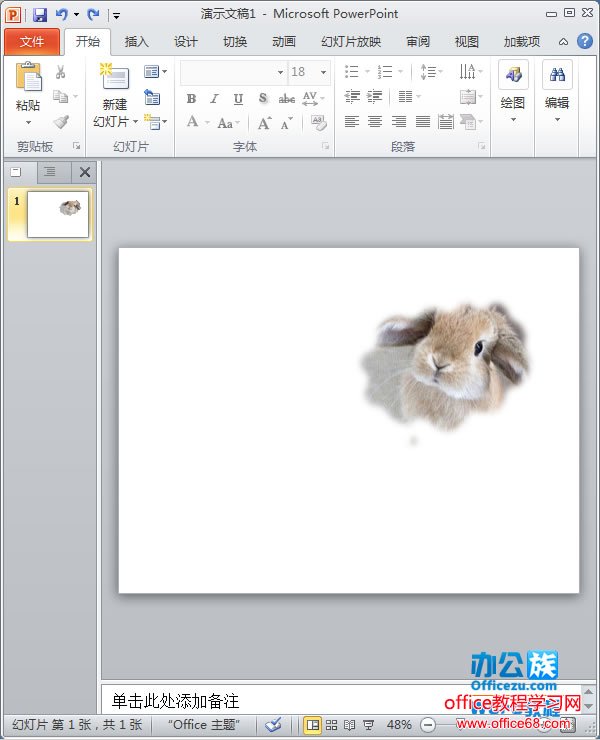 提示:大家可以自定义其他样式,星星啊,火炬之类的,裁剪工具里面都有可以自行去选择。在调整边框样式的时候注意边框不要超出图片的边界,否则裁剪出来的图片会缺角,不好看。 |